cad中如何把两份搭接的图纸拼接成一张图纸 cad中把两份搭接的图纸拼接成一张图纸的方法
发布时间:2017-07-04 13:37:39 浏览数:
今天给大家带来cad中如何把两份搭接的图纸拼接成一张图纸,cad中把两份搭接的图纸拼接成一张图纸的方法,让您轻松解决问题。
cad中把两份搭接的图纸拼接成一张图纸需要用到对齐命令“al”,通过这个命令,再通过搭接部分,可实现图纸的拼接。简单步骤如下:具体方法如下:
1如图所示,有两个分割开的图形,其中箭头所指是同一条边。
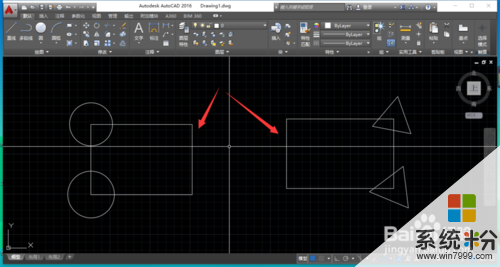 2
2输入对齐命令“al”,回车。
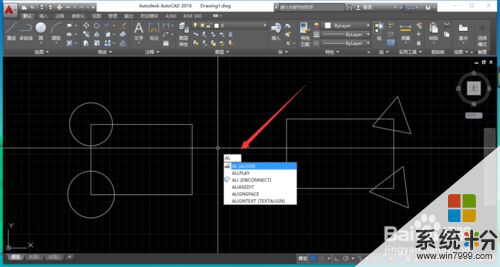 3
3全选对象,选中后回车。
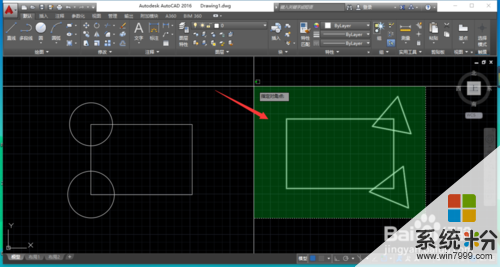 4
4指定第一个源点。
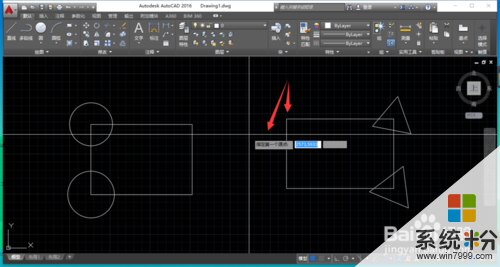 5
5指定第一个目标点。
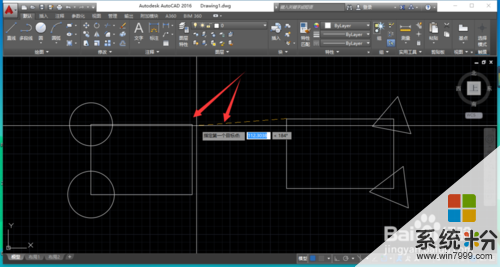 6
6指定第二个源点,
 7
7指定第二个目标点。
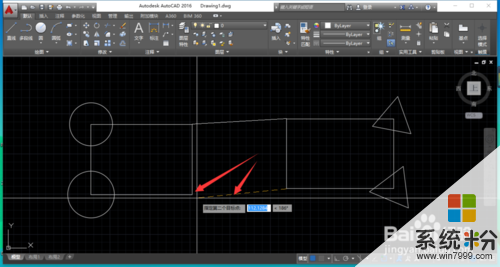 8
8回车。
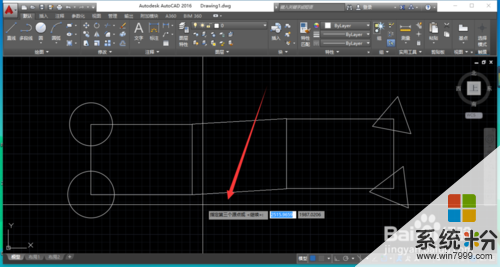 9
9选择“y”。
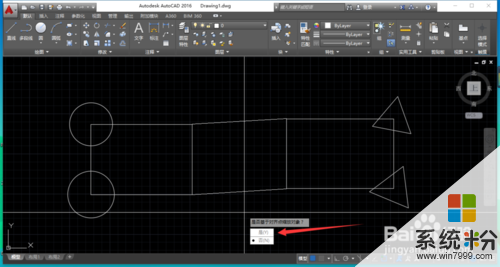 10
10完成拼接,结果如下图:

以上就是cad中如何把两份搭接的图纸拼接成一张图纸,cad中把两份搭接的图纸拼接成一张图纸的方法教程,希望本文中能帮您解决问题。